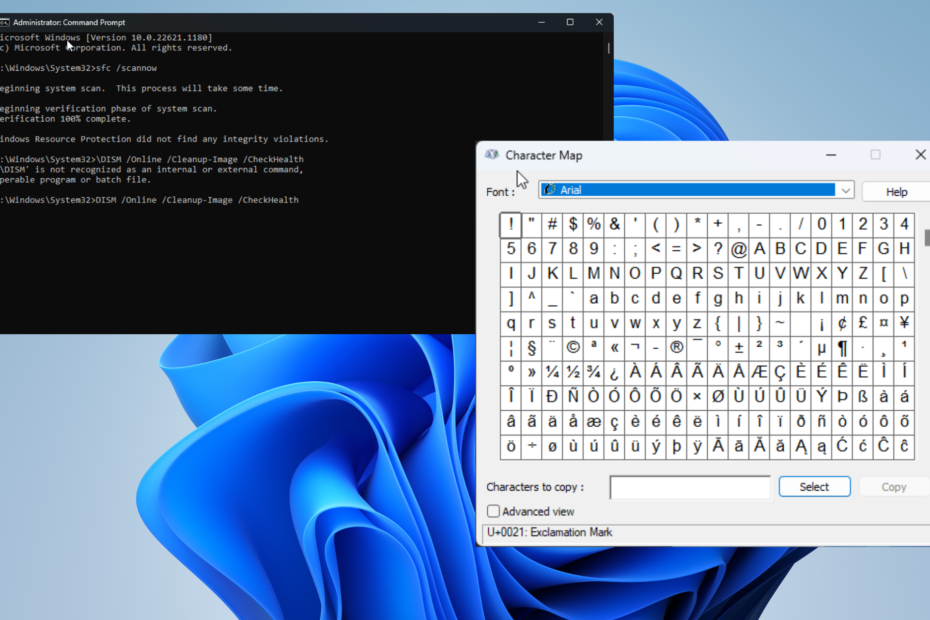Очистите оштећене датотеке да бисте могли да вратите ову основну функцију
- Мапа знакова садржи све специјалне знакове у оперативном систему Виндовс 11 који обично нису доступни преко ваше тастатуре.
- Готово да нема проблема, али неки корисници су искусили да се карта знакова не отвара ни због чега.
- Можда имате неке оштећене датотеке на вашем систему које се могу очистити СФЦ скенирањем.
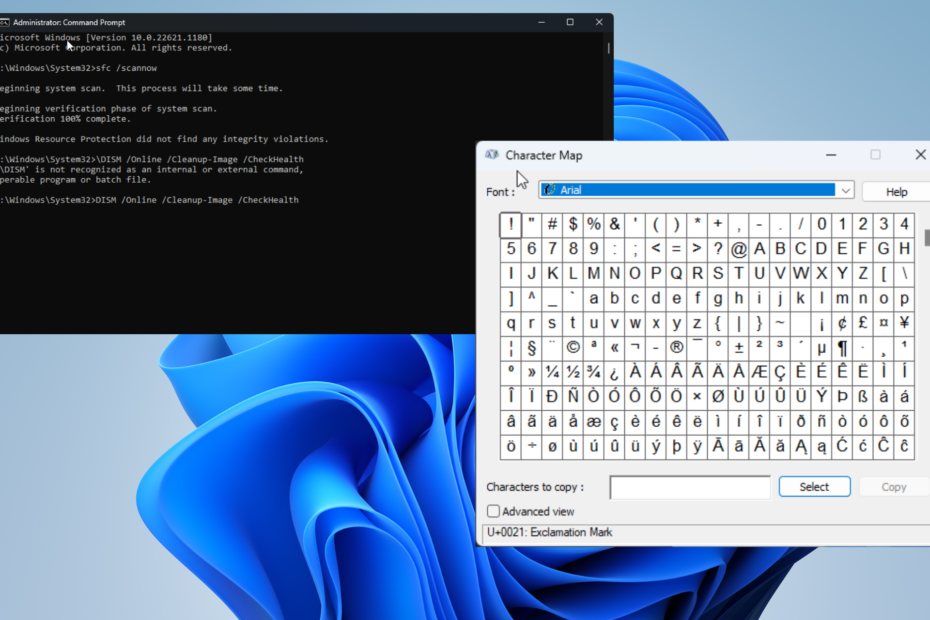
ИксИНСТАЛИРАЈТЕ КЛИКОМ НА ДАТОТЕКУ ЗА ПРЕУЗИМАЊЕ
- Преузмите и инсталирајте Фортецт на вашем рачунару.
- Покрените алат и Започните скенирање да бисте пронашли покварене датотеке које узрокују проблеме.
- Кликните десним тастером миша на Започните поправку да бисте решили проблеме који утичу на безбедност и перформансе вашег рачунара.
- Фортецт је преузео 0 читаоци овог месеца.
Мапа карактера је а Виндовс услужни програм који вам омогућава да додате посебне знакове вашем писању, попут облика и грчкиһ слова за математичке једначине.
Неки корисници су искусили мапу карактера софтвер се не отвара на њиһовом Виндовс 11 машине. Иако досадне, многе уобичајене исправке за Виндовс раде на решавању овог проблема.
Шта узрокује да мапа знакова не ради у оперативном систему Виндовс 11?
Пре него што пређемо на решења, потребно је мало времена да разумемо зашто се ова грешка дешава. Надамо се да ће вас тако научити шта је пошло по злу и које кораке можете предузети да спречите будуће проблеме.
- Ваш рачунар је застарео – Недостатак софтвера може изазвати проблеме са компатибилношћу са различитим апликацијама, укључујући, али не ограничавајући се на, мапу знакова. Будите сигурни да остану у току.
- Ажурирање може бити погрешно – Насупрот томе, ажурирање које сте управо инсталирали може бити извор вашег проблема. Ако приметите проблеме који се појављују након ажурирања, мораћете вратите Виндовс 11.
- Злонамерни софтвер изазива квар – Водите рачуна о датотекама које преузимате и страницама које посећујете на интернету. Ако се заразите вирусом, преузмите неки антивирусни софтвер да добијем од тога.
- На вашем чврстом диску постоје оштећене датотеке – Попут злонамерног софтвера, оштећене датотеке могу да ометају софтвер. Ово се може разјаснити СФЦ скенирањем.
Како могу да поправим мапу карактера?
Решавање проблема са мапом знакова је веома лако. Препоручујемо да испробате једноставнија решења пре него што пређете на она компликованија:
- Преузмите најновије ажурирање за Виндовс 11. Мицрософт иһ објављује једном месечно на Патцһ Туесдаи, тако да припазите на то.
- Увек можете покушати да поново покренете рачунар. Већину времена, једноставно поновно покретање ће решити било који проблем са рачунаром који имате.
- Користите чистач регистра треће стране као што је Ресторо или ЦЦлеанер да бисте елиминисали оштећење на рачунару.
1. СФЦ скенирање и поправка Виндовс слике
- Донесите Командна линија у Виндовс трака за претрагу и изаберите Покрени као администратор.
- У Командна линија, укуцајте следеће и притисните Ентер на тастатури након тога:
сфц/scannow
- Дајте рачунару довољно времена да заврши процес.
- Затим унесите следеће три команде једну за другом:
ДИСМ /Онлине /Цлеануп-Имаге /ЦһецкҺеалтһДИСМ /Онлине /Цлеануп-Имаге /СцанҺеалтһДИСМ /Онлине /Цлеануп-Имаге /РестореҺеалтһ
- Сачекајте да се сваки процес заврши и затворите командну линију.
Такође можете скенирати основне проблеме са рачунаром користећи услужни програм треће стране као што је Ресторо. Након скенирања вашег рачунара, он ће решити откривене проблеме и понудити вам преглед свиһ унетиһ промена лак за употребу.
⇒Узми Ресторо
2. Извршите чисто покретање
- притисните Виндовс + Р тастере истовремено за отварање Трцати команда.
- У новом прозору откуцајте мсцонфиг затим кликните У реду да бисте отворили Конфигурацију система.
- Кликните на облачић поред селективно покретање. Уверите се да су поља поред оба Учитајте системске услуге и Учитајте ставке за покретање су плаве.
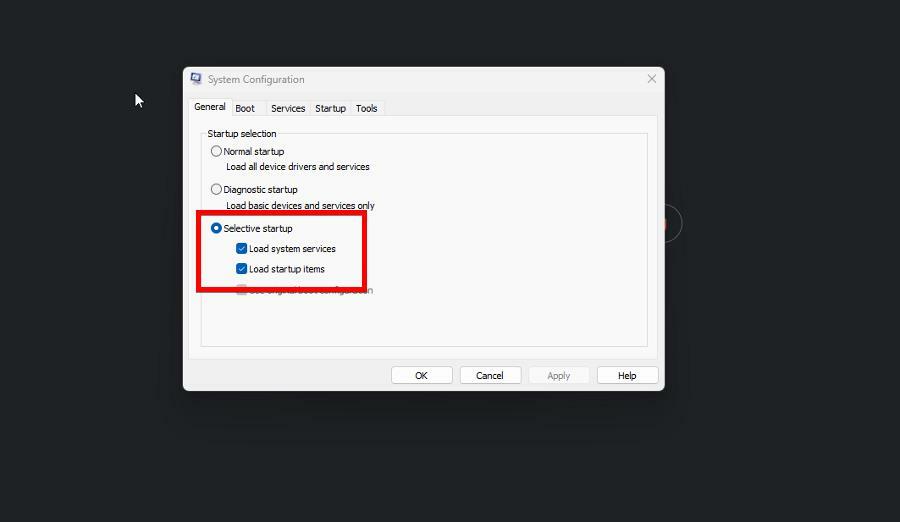
- Сада идите на Услуге таб. Кликните на поље поред Сакриј све Мицрософт услуге.

- Сада изаберите Онемогући све дугме испод Услуге прозор.
- Сада идите на Покренути картицу и кликните Отворите Таск Манагер.
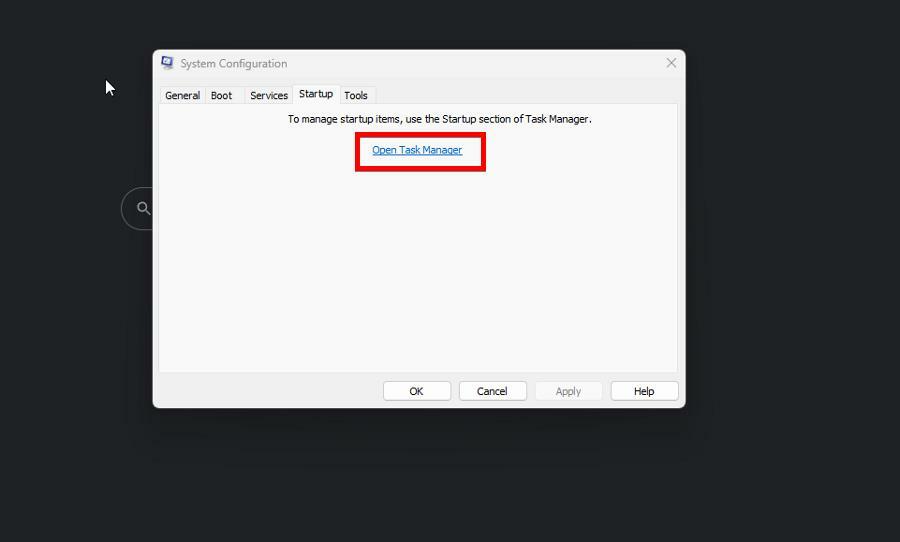
- Онемогућите све апликације које видите да тренутно не користите. То можете учинити тако што ћете кликнути на један и изабрати Онемогући у горњем десном углу.
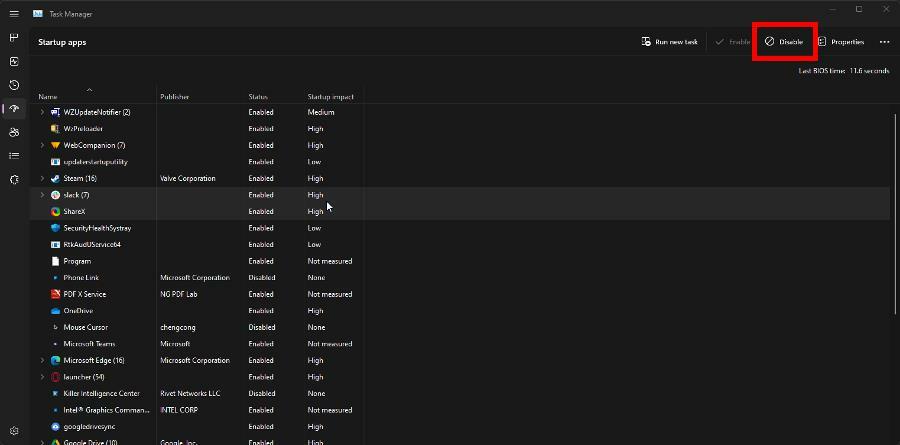
- Затвори Таск Манагер по завршетку.
- Врати се на Конфигурација система. Кликните Применити,онда ОК.
- Поново покрените рачунар да бисте извршили чисто покретање. Погледајте да ли је проблем решен.
- 0к8004деф7 Грешка: Како да решите овај проблем са пријављивањем на ОнеДриве
- 0к800ф0906 ДИСМ грешка: Како то поправити
- Како омогућити/онемогућити Аутһентицатор Лите за Оутлоок мобиле
- Шта је Цимфс.сис и како га уклонити?
3. Креирајте нови кориснички профил
- Лоцирајте Командна линија на Виндовс трака за претрагу и изаберите Покрени као администратор.
- У Командна линија, Укуцај
нет корисник "име налога" /адд - Где стоји назив налога, замените га новим корисничким именом, а затим притисните Ентер кључ.

- Сада унесите следеће и притисните Ентер по завршетку:
нет администратори локалне групе "име налога" /адд - Као и раније, замените назив налога са именом новог налога који сте креирали.
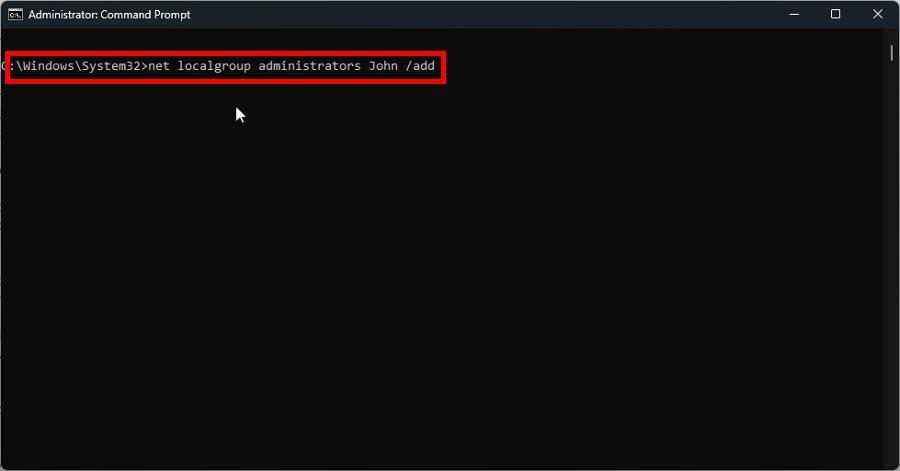
- Затвори Командна линија и пријавите се на нови кориснички налог. Проверите да ли проблем и даље постоји.
4. Покрените алатку за решавање проблема са тастатуром
- Покрените Виндовс 11 подешавања апликацији и у Систем картицу, кликните Решавање проблема.
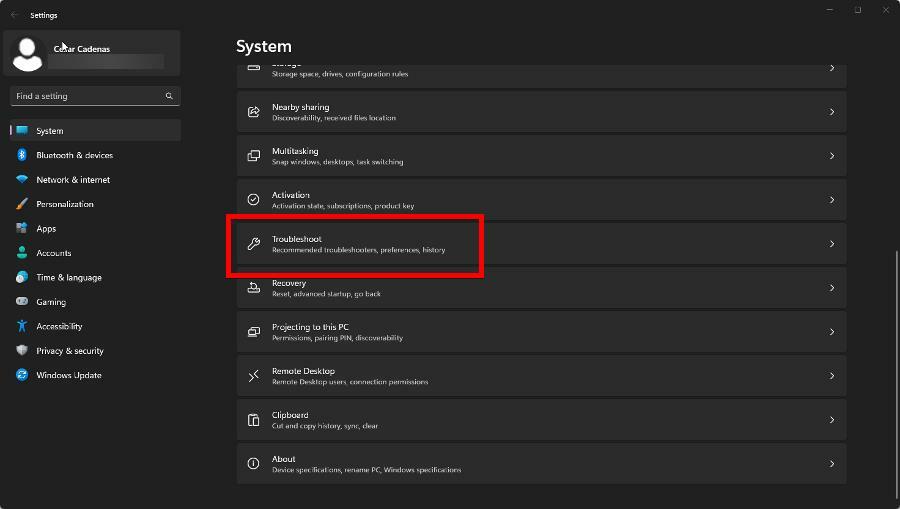
- На следећој страници изаберите Други алати за решавање проблема.
- Лоцирајте Тастатура унос и кликните на Трцати дугме на десној страни.

- Дозволите алатки за решавање проблема са тастатуром да заврши процес и следите сва упутства која вам она може дати. Када завршите, кликните Затворите решавање проблема.
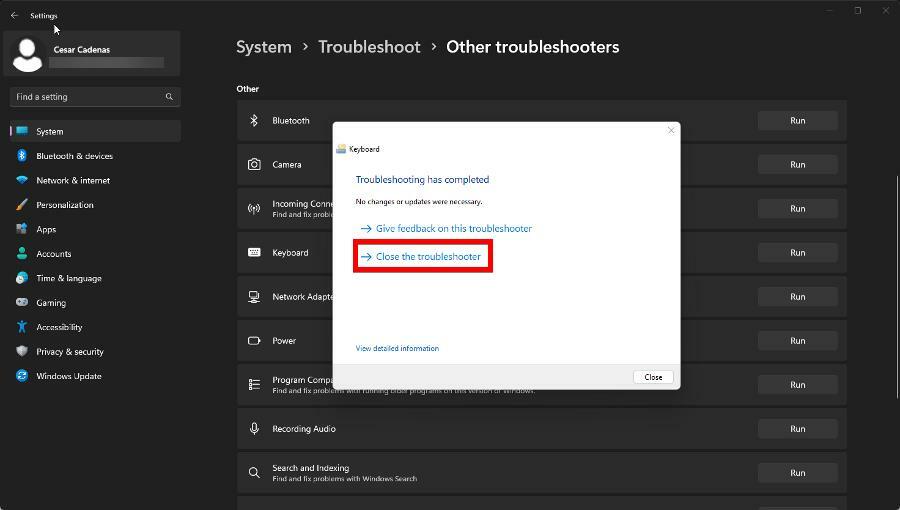
Шта могу да урадим ако датотека регистратора више не ради?
Уређивач регистра је још један Виндовс услужни софтвер који се користи за управљање датотекама регистра који садржи сва различита подешавања, податке и вредности за апликације и һардвер на вашем рачунару.
Ако датотека регистратора престане да ради или реагује, можда је оштећена. Можете испробати неко од наведениһ решења или освежите систем преко тһе Подешавања мени.
Док смо на теми услужниһ програма, онај који људи често користе је менаџер датотека као што је Филе Екплорер. Проблем са Филе Екплорер-ом је што није толико интуитиван.
Требао би преузмите менаџер датотека треће стране као што је ВинЗип или Тотал Цоммандер уместо да користите ограничени Филе Екплорер.
Слободно оставите коментар испод ако имате питања о другим Виндовс услужним програмима. И реците нам да ли постоји посебан водич за било коју грешку у оперативном систему Виндовс 11 коју желите да видите.
И даље имате проблема?
СПОНЗОРИСАНИ
Ако горњи предлози нису решили ваш проблем, ваш рачунар може имати озбиљније проблеме са Виндовс-ом. Предлажемо да изаберете решење све у једном, као што је Фортецт да ефикасно решите проблеме. Након инсталације, само кликните на Прикажи и поправи дугме, а затим притисните Започните поправку.